
Sokszor elfelejtjük, hogy az operációs rendszereink számtalan gyorsbillentyűt biztosítanak számunkra napról napra könnyebb és produktívabb. Amikor megkaptam az első Apple-termékemet, egy iPod Touch-ot, az egyik funkció, amelyet a legjobban használtam, az intelligens albumok létrehozása volt, vagyis egy mappa, amely azokat a dalokat tartalmazta, amelyeket előre meghatároztam a kívánt paraméterekkel (műfaj, csoport, ha « Szeretem », stb). Ugyanez megtehető azokkal az elemekkel is, amelyek a Finderben vannak, és ezeket hívják Intelligens mappák.
Vagyis olyan mappák, ahol megjelennek azok az elemek, amelyeknek megjelenni szeretnénk.
Két előző szempont, amelyet figyelembe kell venni:
- Ezt ki kell hangsúlyoznunk az elemeket nem másolja ebbe a mappába, ha nem, akkor úgy fogjuk látni, mintha közvetlen hozzáférés lenne.
- Azonnal frissít. Ha új elem kerül beépítésre (vagy eltávolításra) a csapatunkba, és megfelel a rendelkezésünkre álló intelligens mappák jellemzőinek, akkor az intelligens mappánk automatikusan frissül.
Például a merevlemez-terem ellenőrzésének egyik módja az hozzon létre egy intelligens mappát, amely nagyon nagy elemeket tartalmaz és töltsem meg a merevlemezemet. Ehhez:
- Nyissa meg a keresőt, és a Fájl menüben nyomja meg: «Új intelligens mappa» vagy az N billentyűparancs
- Kész ezt új fül jön létre a Finderben a névvel Új intelligens mappaés a plusz gomb az éppen alatta megjelenő sávban.
- Kattintson az említettre, és láthatjuk a különböző keresési jellemzőket: név, utolsó nyitás dátuma, a létrehozás dátuma stb. Kiválasztjuk azt, amelyik a legjobban érdekel, majd meg kell jelölnünk a alválasztás: Például, ha kimondjuk az utolsó nyitás dátumát, akkor meg kell jelölnünk az utolsó X napot.
- Ne félj, több lehetőségünk van, de ezek megtalálhatók a utolsó lehetőség «egyéb» ahol kiválaszthatjuk a példám lehetőségét: méret és az alválasztásban jelölje meg az 1 GB-nál nagyobb méretet.
- Végül, a ne felejtsen el spórolni a mappát, hogy ne kezdje újra a folyamatot. Nyomja meg a fül alatt található Mentés gombot. Szintén egyszer megnyomva lehetővé teszi a mappa mentését az oldalsávon a könnyű hozzáférés érdekében.
A lehetőségek végtelenek lehetnek, csak egy kis készség van hátra és ismerkedjen meg az intelligens mappákkal.
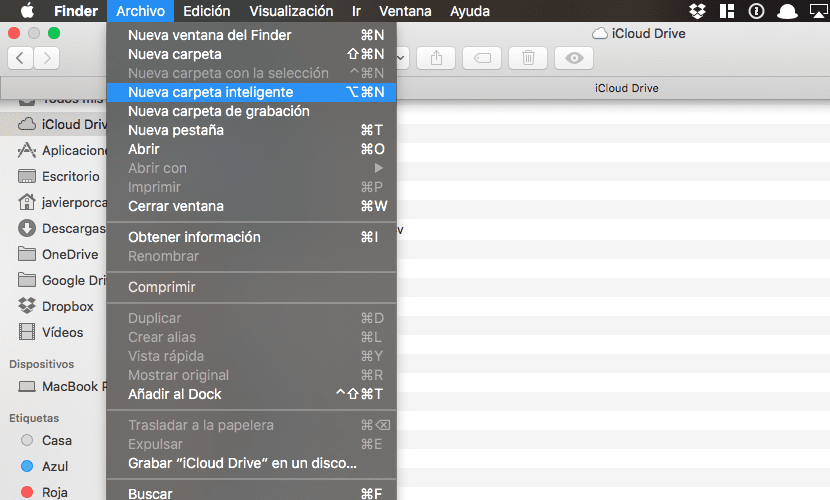
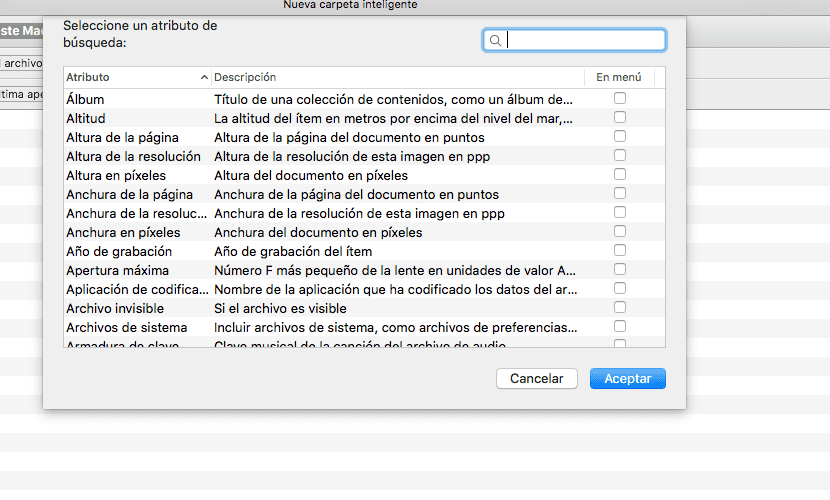
Jó, jó, nagyon jó! több ilyen dolog és kevesebb marhaság az iphone színéről 2019-ben.
Gratulálunk.